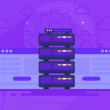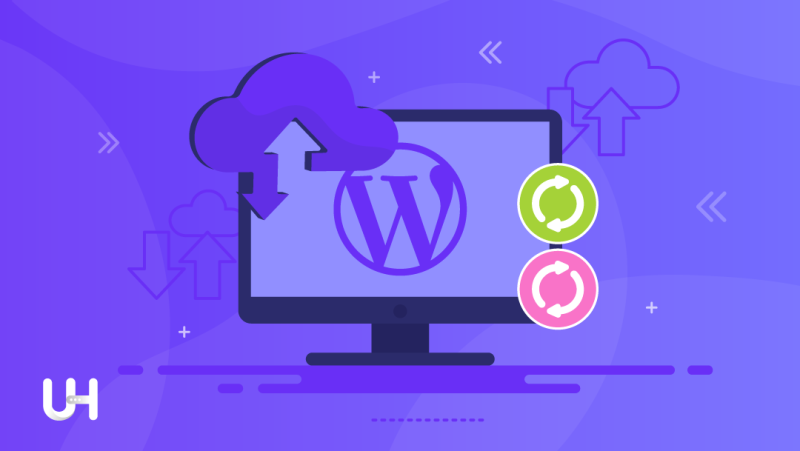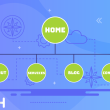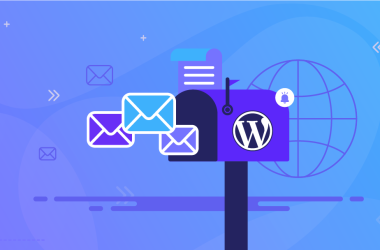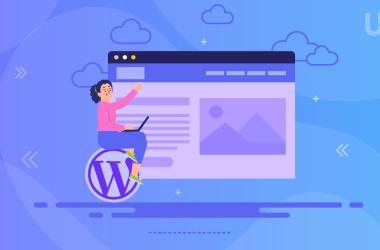Heb je je ooit in een situatie bevonden waarin je site uitviel? Dacht je toen: “Had ik maar een back-up gemaakt”? Je bent niet de enige. Veel mensen vergeten in hun dagelijks werk een back-up te maken en hebben op een gegeven moment spijt van deze fout.
Mislukte updates, veranderingen aan de server, hackaanvallen en defecte plugins – zonder back-up kan het herstellen van je site dagen of weken duren. In dit artikel lees je van welke WordPress structuren je een back-up moet maken en hoe je dat op verschillende manieren kunt doen.
Door een back-up te maken voorkom je tal van stressvolle situaties. Ok. Als je een back-up nodig hebt zal het stressvol zijn, maar probeer je dan voor te stellen wat je zou voelen zonder. Omdat het herstellen van je website al stressvol genoeg is, doe je je zenuwen een plezier en vereenvoudig het back-upproces.
Back-ups kunnen volledig, incrementeel of differentieel zijn. Volledige back-ups geven geen specifieke veranderingen weer, maar kopiëren alleen alle gegevens. Incrementele back-ups controleren welke veranderingen er zijn opgetreden sinds de laatste incrementele back-up. Bij een differentiële back-up bewaar je alle wijzigingen sinds de laatste volledige back-up.
Je kunt WordPress back-ups lokaal opslaan, op je webserver, of extern (andere hosting servers, cloud, of fysieke opslag). Er zijn verschillende verstandige manieren om een back-up te maken van je WordPress. Welke voor jou perfect is, hangt af van je ontwerp en omstandigheden.
Handmatig een back-up maken van WordPress
Doe de handmatige back-up op dezelfde manier als met bestanden op je computer: kopieer alle bestanden en plak ze in een andere map. Als je besluit de handmatige back-up te doen, heb je maar één keuze: een volledige back-up. Anders zou je alle gewijzigde bestanden handmatig moeten zoeken en opslaan.
Je kunt echter programma’s vinden die dit proces kunnen vereenvoudigen, maar dan is het geen echte “handmatige” back-up. Bovenal is een handmatige back-up handig als je lokaal of zonder internetverbinding software ontwikkelt.
Stap 1: Maak een back-up van je bestandssysteem
Voor een handmatige back-up heb je een FTP-client nodig. FTP (File Transfer Protocol) geeft je toegang tot het bestandssysteem van je server. Log in op je server met een FTP-client en kopieer bestanden op de webserver naar een andere map. Dit soort back-up beschermt je tegen crashes van je WordPress. Het werkt als je website plat gaat door de actualisatie van CRM, thema of plugin. Het kan je beschermen tegen sommige soorten aanvallen, maar niet tegen alle.
De zwakte van dit type back-up is dat je hem opslaat op dezelfde server waarop je je website host. Om je bestanden te beschermen tegen servercrashes is het een goed idee om ze te downloaden en op een andere plaats op te slaan. Dat kan een externe harde schijf zijn, de cloud, of een andere hostingserver. Om ervoor te zorgen dat je back-ups duidelijk en gestructureerd zijn, moet je de map een passende naam geven en de datum in de mapnaam opnemen (bijvoorbeeld “UltaHost-Blog_backup1_20221001”).
Stap 2: Maak een back-up van de database
Het is ook belangrijk om een back-up te maken van de database, omdat die alle blogitems, commentaren en meer bevat. Je kunt die opslaan met phpMyAdmin, door in te loggen op je databasebeheer. Als je de toegangsgegevens vergeten bent, zoek ze dan in het bestand wp-config.php. Je vindt het in je WordPress installatiedirectory. In de MySQL instellingen vind je een gebruikersnaam en wachtwoord waarmee je kunt inloggen in phpMyAdmin.
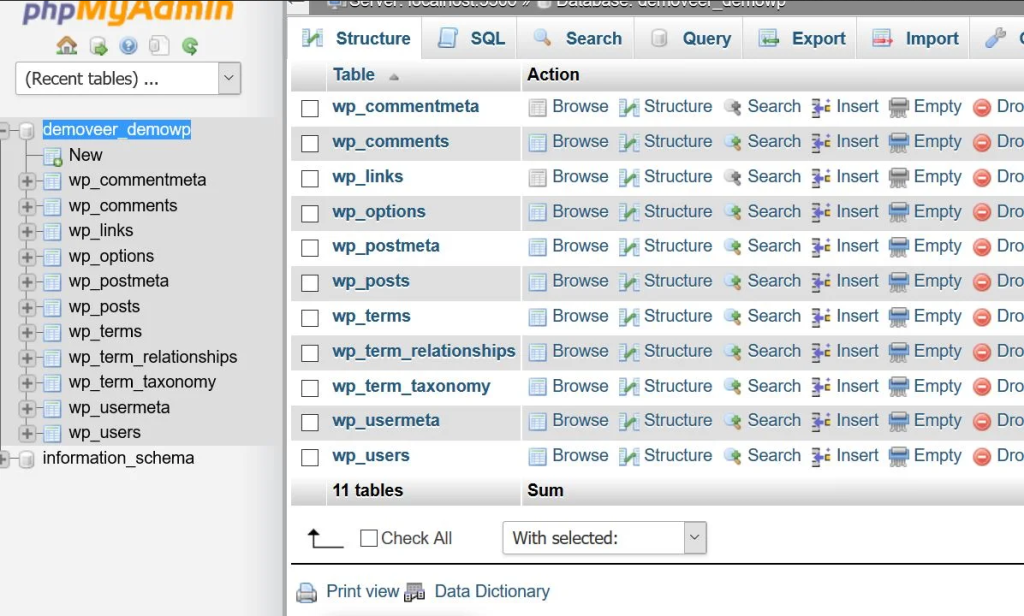
Exporteer alleen de WordPress database en maak een .sql bestand. Sla dit bestand op in dezelfde map als de back-up van je WordPress installatie. Je back-up is klaar.
Een back-up maken van WordPress met een plugin
Het uitvoeren van back-ups met behulp van een plugin heeft veel voordelen, maar ook verschillende risico’s. Er zijn enkele bekende plugins voor WordPress back-upbeheer. Het voordeel van plugins is dat je daarmee het proces van het maken van een back-up kunt automatiseren of vereenvoudigen. Met handmatige back-ups moet je elke keer hetzelfde werk doen. Het is misschien niet uitdagend, maar het kost toch wat tijd die je aan waardevollere activiteiten zou kunnen besteden.
Het nadeel is dat de configuratie erg gedetailleerd en tijdrovend kan zijn. Bovendien kunnen ze de opslagbestemming beperken en beveiligingsgaten vormen.
UpdraftPlus
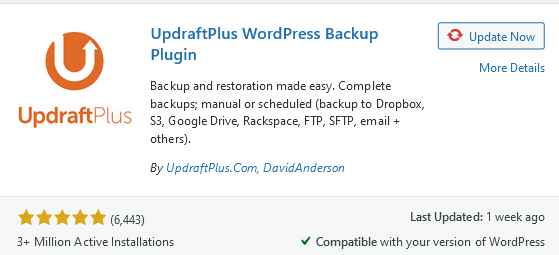
UpdraftPlus is een van de populairste WordPress backup plugins, met installatie op meer dan 3 miljoen websites en de meest positieve beoordelingen onder de WordPress backup plugins. Deze plugin heeft het voordeel dat hij zeer gebruiksvriendelijk is en boordevol functies zit. Met de Premium versie van UpdraftPlus kun je back-ups buiten je webserver opslaan.
BlogVault
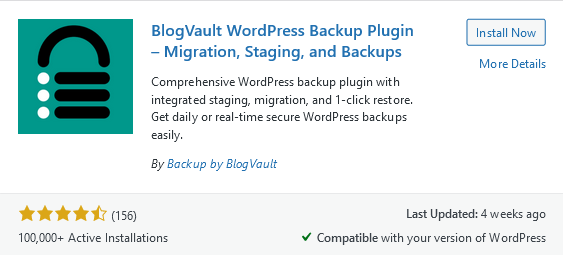
BlogVault maakt incrementele back-ups. Het vergelijkt wijzigingen met de vorige versie en slaat alleen die wijzigingen op. BlogVault slaat back-ups op in de cloud. De plugin heeft een geïntegreerde staging-modus, is zeer betrouwbaar, en heeft meer dan 400.000 actieve installaties.
BackWPup
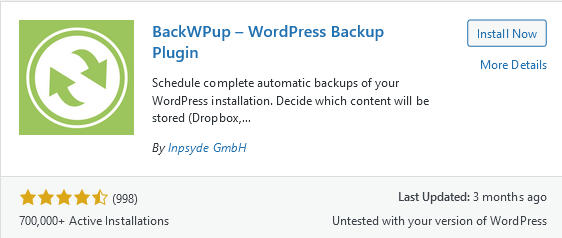
BackWPup slaat de back-ups op als ZIP-bestand bij de externe dienstverlener. Je kunt kiezen waar je je bestanden opslaat uit de lijst van diensten die virtuele clouds en FTP aanbieden. Een belangrijke eigenschap van de plugin is dat hij WordPress Multisite ondersteunt. Meer dan 700.000 sites hebben een actieve BackWPUp installatie.
Gegevensbescherming en beveiliging
Ongeacht of je een plugin kiest of handmatig back-ups maakt, denk aan de beveiliging van je gegevens. Back-up gaat niet alleen over het beveiligen van je inhoud. Back-up bestanden bevatten je complete website met alle gegevens en bestanden. Je moet er dus voor zorgen dat deze gegevens veilig zijn.
Kiezen waar je back-ups worden opgeslagen is ook heel belangrijk. Als je ervoor kiest om ze op te slaan op dezelfde webhosting als waar je je website host, dan zijn ze even veilig als je website.
Als je je geen zorgen wilt maken over de veiligheid van je website of de veiligheid van je back-ups, kies dan voor veilige WordPress hosting.
Met speciale WordPress beveiligingstools en middelen achter je website biedt UltaHost het hoogste beveiligingsniveau, beheerde Web Application Firewall (WAF), geavanceerde DDoS mitigatie en SSL installatie. De server detecteert en blokkeert automatisch kwaadaardig verkeer en malware.
Er is geen betere combinatie dan UltaHost en WordPress. UltaHost is het toonaangevende platform voor het beheer van WordPress websites. Ervaring, expertise, volledig geautomatiseerde infrastructuur, beveiliging en ondersteuning maken het de gemakkelijkste manier om een WordPress website te hosten.
En het belangrijkste is dat UltaHost dagelijks back-ups van je WordPress website maakt. Dus als je kiest voor veilige WordPress hosting, hoef je je helemaal geen zorgen te maken over de beveiliging. UltaHost zorgt voor alles, zelfs voor het maken van back-ups. Je kunt je richten op de groei van je website, gemeenschap en bedrijf.
Conclusies
Een back-up maken is meestal een snelle taak en onderdeel van een degelijke, toekomstgerichte planning. Goede back-upsystemen moeten echter eerst uitgebreid worden geconfigureerd. UltaHost WordPress Hosting heeft het voordeel dat het geïntegreerde back-up systeem elke nacht een automatische back-up van je website maakt.
Maar als je niet wilt migreren naar de beste hostingprovider, kun je zelf back-ups maken. Vergeet niet een veilige plugin of applicatie te kiezen en je gegevens op een veilige plaats op te slaan. Al met al zijn back-ups geen groot probleem als je ze voortdurend en volledig uitvoert.
Als je van dit artikel hebt genoten, dan zul je het hostingplatform van UltaHost geweldig vinden. Om stress met het maken van back-ups te vermijden, krijg je veilige en zekere WordPress Hosting met automatische dagelijkse back-ups en krijg je 24/7 ondersteuning van ons supportteam. Onze aangedreven infrastructuur richt zich op automatisch schalen, prestaties en beveiliging. Laat ons je het verschil zien! Bekijk onze plannen!